Как да промените размера на хартията в Word
Какво да знаете
- Mac: Отидете на Файл > Настройка на страницата, избирам Атрибути на страницата от падащото меню, след което задайте Размер на хартията.
- Word 365: Отидете на Файл > Печат > Настройка на страницата, изберете хартия раздел, след което задайте Размер на хартията.
- Ако не виждате желания размер, изберете Персонализиран или Управление на персонализирани размери за да зададете свои собствени полета и да дефинирате непечатаема област.
Тази статия обяснява как да промените размера на хартията в Word. Инструкциите се отнасят за Word за Mac и Microsoft 365.
Как да промените размера на хартията за документ за печат
Можеш промяна на размера на хартията за документи за нов файл или за съществуващ.
Отворете нов или съществуващ файл в Microsoft Word.
-
На Mac изберете Файл меню и изберете Настройка на страницата.
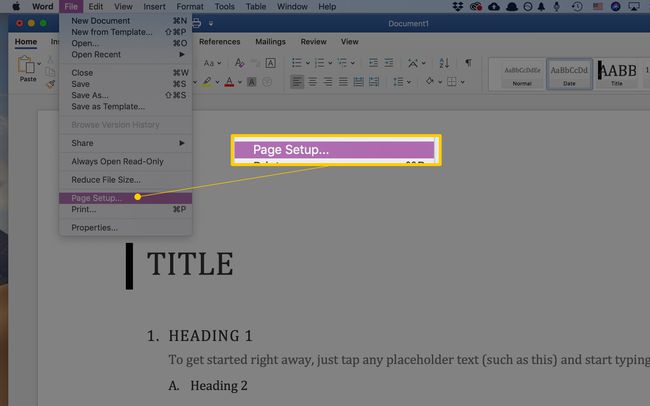
-
В Word 365 изберете Файл.
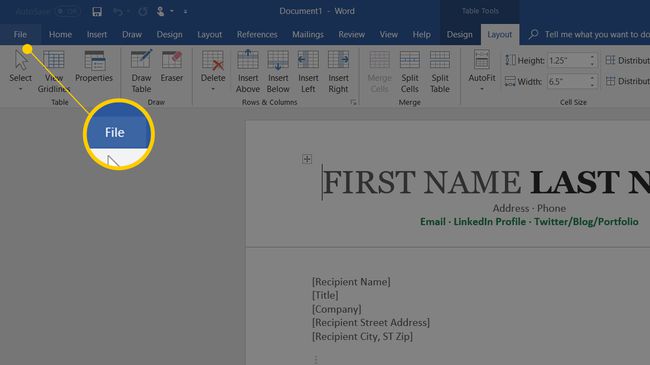
-
Изберете Печат в левия панел, след което щракнете върху Настройка на страницата връзка в долната част на Настройки.

-
На Mac, когато Настройка на страницата
се появява диалогов прозорец, той трябва да бъде включен Атрибути на страницата. Ако не, щракнете върху падащия селектор в горната част на полето и изберете Атрибути на страницата.
-
За Word 365 може да се наложи да щракнете върху хартия раздел в горната част на диалоговия прозорец.

-
Използване на падащото меню до (или под) Размер на хартията, изберете размер хартия искате от наличните опции. Когато направите избор, документът на Word на екрана се променя до този размер. Например, ако изберете Закон за САЩ в менюто размерът на документа се променя на 8,5 на 14.

Ограничения за размера на хартията в Word
За американски версии на Майкрософт Уърд, размерът на хартията по подразбиране е 8,5 инча на 11 инча. Въпреки че вероятно отпечатвате повечето от вашите писма, отчети и други документи на хартия с този размер, промяната на размера на страницата в Word за използване на хартия с различен размер е лесна задача.
Word не поставя много ограничения върху размера на страницата или ориентация. Има голяма вероятност вашият принтер да постави по-големи ограничения върху хартията, която използвате, отколкото Word, така че преди да направите каквито и да е промени в размера на страницата, трябва да се консултирате с документацията на вашия принтер. Това може да ви спести много разочарование в дългосрочен план.

Как да настроите персонализиран размер на хартията
Ако не виждате желания размер в падащото меню, задайте конкретен размер, който искате.
-
На Mac и не-Microsoft 365 версии на Word, щракнете Управление на персонализирани размери в долната част на списъка с опции за размер на хартията.

-
Щракнете върху знак плюс за да добавите нов персонализиран размер. Полетата се попълват с измерванията по подразбиране, които ще промените.

Маркирайте без заглавие в списъка с персонализирани размери и променете името на нещо, което ще запомните или разпознаете, като го напишете.
Щракнете в полето до широчина и въведете нова ширина. Направете същото в полето до Височина.
-
Задайте а Зона, която не може да се отпечата като изберете Потребителски дефиниран и попълване на маржин сумите в Горна част, Отдолу, Наляво, и правилно полета. Можете също да изберете вашия принтер да използва неговите непечатащи области по подразбиране.
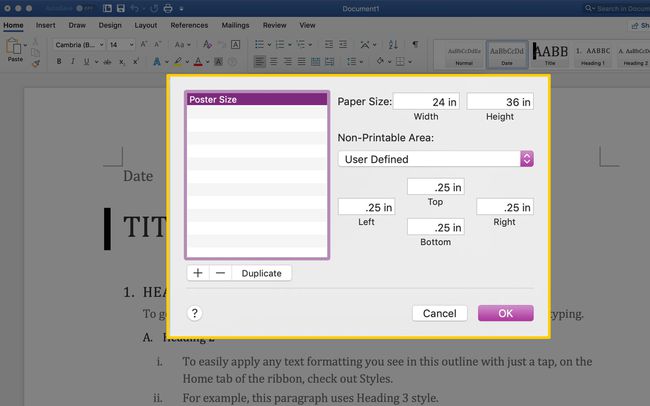
Щракнете върху Добре за да се върнете към екрана за настройка на страницата.
Изберете Друго или името, което сте дали на персонализирания размер в падащото меню за размер на хартията. Вашият документ се променя до този размер на екрана.
Word 365 е малко по-различен. Задайте размера на хартията на персонализиран и след това задайте различните параметри в хартия, Маржове, и Оформление раздели. След това щракнете Добре.
Ако въведете размер на хартията, който избраният принтер не може да работи, името на персонализирания размер на хартията е оцветено в сиво в падащото меню за размер на хартията.
